Guide de Création de Tâche de Décision Lexicale
Bienvenue dans un autre guide Labvanced pour la création d'études ! Ce contenu vous permettra d'explorer l'une des créations d'études notables en psychologie et en psycholinguistique, la tâche de décision lexicale (TDL). Dans cette tâche, un répondant doit décider rapidement si les combinaisons de lettres présentées sont des mots ou non. Le mot est montré par paires ou seul, et le répondant est chargé de déterminer le mot ou le non-mot en fonction de l'ensemble de la présentation. Par exemple, si on présente les mots “PERROQUET & PONT,” une personne répond, “oui, les deux sont des mots anglais réels,” mais lorsqu'on présente les lettres “XVERA & PONT,” elle répond “non, l'un des mots n'est pas un vrai mot anglais.”
La TDL a été pionnière par Meyer et Schvanveldt (1970), où les chercheurs visaient à comprendre l'organisation du système de mémoire à long terme et comment les humains récupèrent des informations de son stockage. Leur étude originale a trouvé une meilleure performance dans la tâche (répondre plus rapidement et avec précision) si les deux mots présentés étaient sémantiquement liés que la paire non liée. Cela semble indiquer que la reconnaissance des mots active également l'information reliée qui influence la reconnaissance de l'autre mot lié.
La création actuelle de l'étude est similaire à l'étude originale de Meyer & Schvanveldt (1970) avec moins d'essais. Leur travail original présentait 48 paires de mots associés, et les répondants décidaient si les paires de mots étaient réelles (par exemple, CAFÉ et THÉ) ou non (par exemple, CAFÉ, SOHDA). Semblable à la création de la tâche de Stroop, ce paradigme dans Labvanced est un processus relativement simple. Pour couvrir systématiquement du début à la fin, ce guide présente les étapes en 5 parties, comprenant :
- Détermination des variables (IVs & DVs)
- Configuration des cadres (fixation, cible, messages de retour)
- Configuration des stimuli (visuels & auditifs)
- Configuration des événements
Sans plus tarder, plongeons dans la création de la première tâche en déterminant les variables importantes pour la structure de l'étude.
Partie I : Détermination des variables
Comme pour toute préparation d'étude, déterminer les variables sera important pour la structure de l'étude. Pour cela, nous pourrions utiliser l'Arbre des Facteurs pour déterminer les facteurs (ou variables indépendantes) et leurs niveaux associés (ou catégories). Pour l'objectif de la Stroop multimodale actuelle, les facteurs et leurs niveaux sont les suivants :
- Facteur 1 - mot/non-mot
- a. Niveau 1 - mot
- b. Niveau 2 - non-mot
- Facteur 2 - relation sémantique
- a. Niveau 1 - lié
- b. Niveau 2 - non lié
L'affichage complet de cette configuration dans l'Arbre des Facteurs est également illustré ci-dessous (voir Figure 1A). Avec cette configuration orthogonale de 2 X 2, Labvanced créera 4 conditions différentes (voir Figure 1B) dans les Essais & Conditions avec chaque combinaison de facteurs. Comme indiqué, cela entraîne toutes les combinaisons possibles de mot/non-mot X relation sémantique. De plus, nous pouvons déterminer le nombre d'essais par condition, et nous allons déterminer 5 essais par condition - un total de 20 essais.
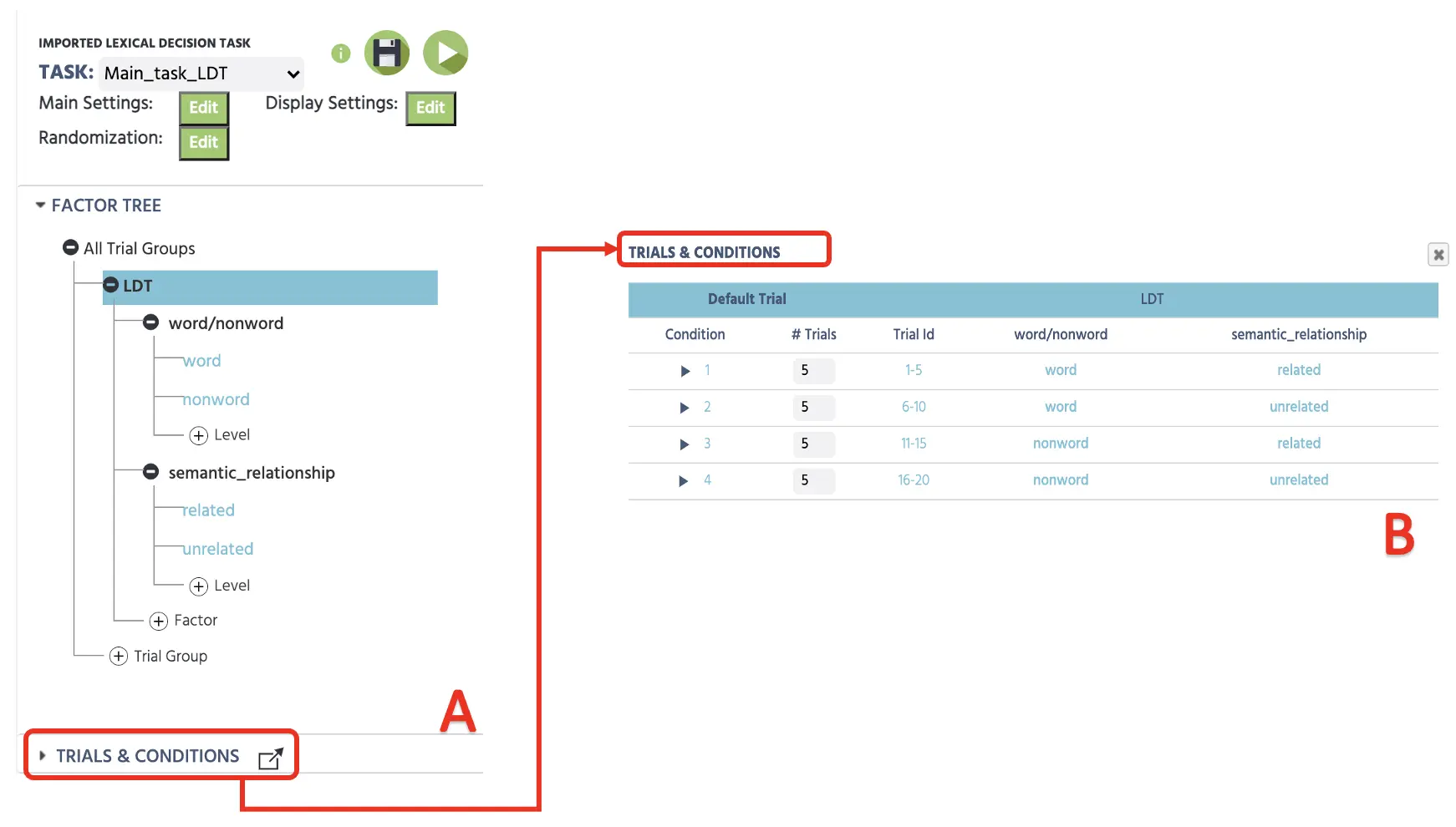 Figure 1. Configuration initiale du canevas illustrant les facteurs déterminés avec niveaux dans l'Arbre des Facteurs (A) et combinaisons subséquentes avec 4 essais dans chaque condition (B).
Figure 1. Configuration initiale du canevas illustrant les facteurs déterminés avec niveaux dans l'Arbre des Facteurs (A) et combinaisons subséquentes avec 4 essais dans chaque condition (B).
Pour la randomisation des essais, Labvanced variera la présentation des essais en fonction du Réglage de Randomisation (voir Figure 2). L'approche conventionnelle consiste à procéder avec la première option Random qui générera une séquence d'essai aléatoire, mais cela pourrait être prédéterminé avec différentes options (Fixe par Conception ou Manuellement) dans le même réglage. Pour l'instant, la configuration actuelle procédera avec Random sans aucune contrainte pour varier aléatoirement la séquence des essais. Pour plus d'informations sur le paramètre de Randomisation, veuillez utiliser ce lien pour plus d'informations.
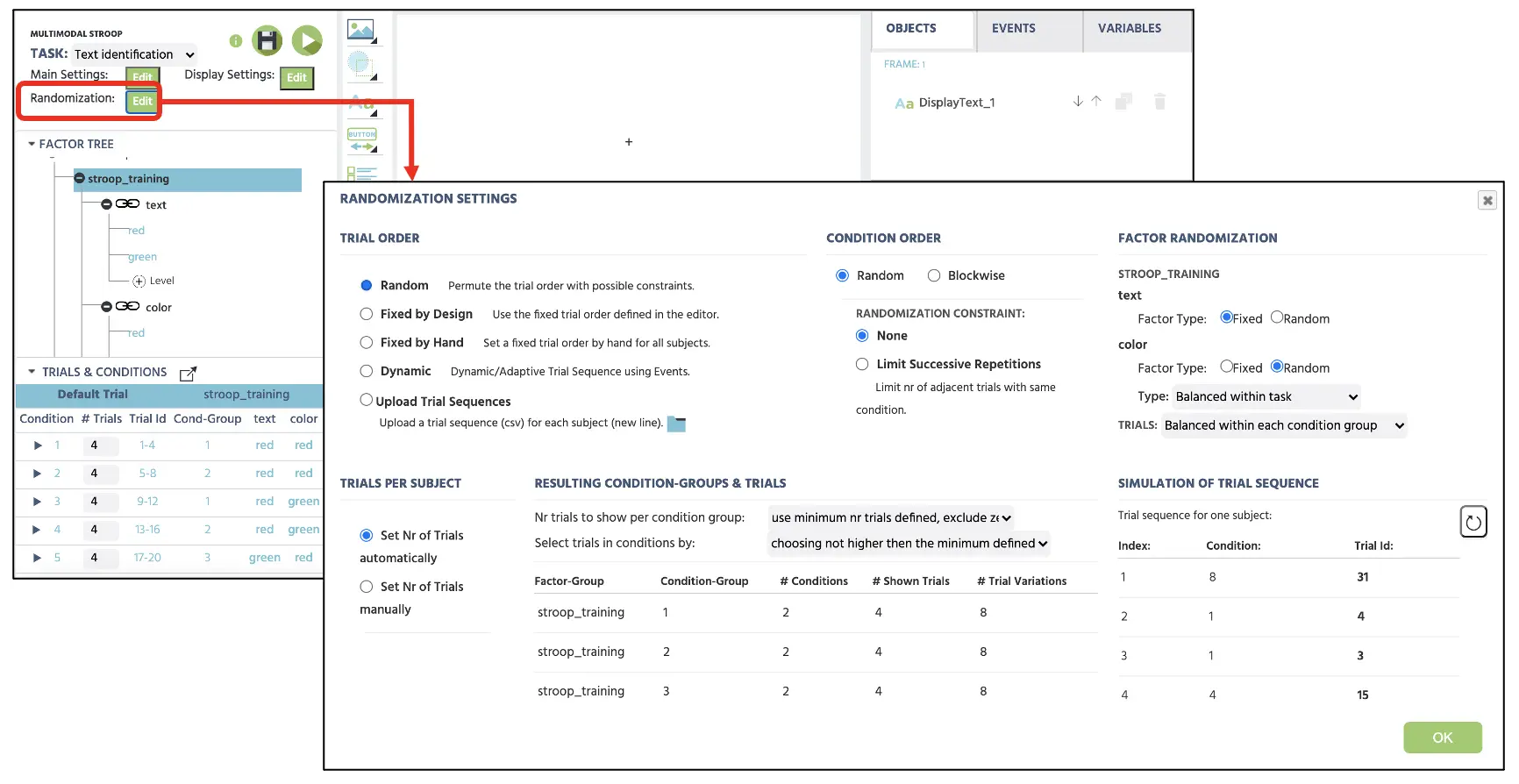 Figure 2. Affichage du paramètre de Randomisation avec l'option Random sélectionnée pour présenter aléatoirement les essais sans aucune contrainte.
Figure 2. Affichage du paramètre de Randomisation avec l'option Random sélectionnée pour présenter aléatoirement les essais sans aucune contrainte.
Partie II : Configuration des cadres
La deuxième partie de ce guide créera des cadres (présentation des stimuli) que les participants verront pendant leur participation à l'étude. Dans l'ensemble, la TDL actuelle suivra la procédure générale ci-dessous (voir Figure 3). Comme indiqué, un essai commencera par une croix de fixation (cadre 1) pendant 500 ms, suivie de la présentation de deux mots (cadre 2). Le participant devra appuyer sur “Y” s'il détermine que les deux sont des mots réels ou appuyer sur “N” si au moins un des mots n'est pas un mot réel. La pression sur la touche sera suivie des messages de retour, Correct (cadre 3) ou Incorrect (cadre 4). Le retour sera affiché pendant 1000ms.
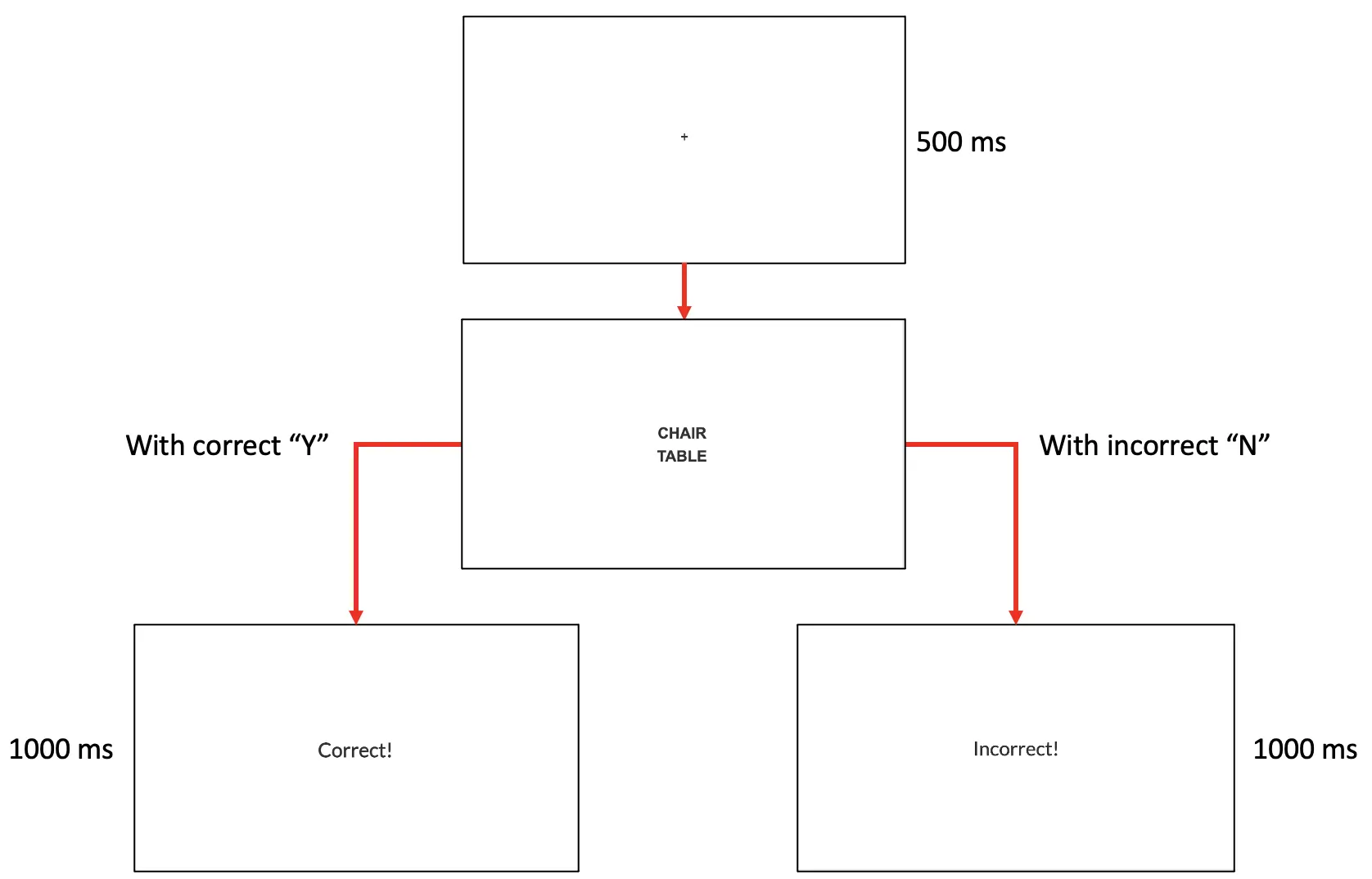 Figure 3. Affichage d'un essai d'exemple. Dans cet exemple qui affiche deux mots réels avec des sémantiques liées, la pression sur la touche Y est associée à une réponse correcte indiquant que les deux stimuli de mots sont des mots réels, et la pression sur la touche N est associée à la réponse incorrecte qui entraînera le message de retour incorrect.
Figure 3. Affichage d'un essai d'exemple. Dans cet exemple qui affiche deux mots réels avec des sémantiques liées, la pression sur la touche Y est associée à une réponse correcte indiquant que les deux stimuli de mots sont des mots réels, et la pression sur la touche N est associée à la réponse incorrecte qui entraînera le message de retour incorrect.
La construction de ces cadres commencera par cliquer sur le bouton Canvas en bas de l'affichage Labvanced (voir Figure 4A). En cliquant dessus 4 fois, 4 nouveaux cadres seront affichés, et il serait idéal de nommer immédiatement chaque cadre (par exemple, fixation, cible, correct, incorrect) pour maintenir l'organisation de l'étude (voir Figure 4B). Avant de procéder, il serait essentiel de cliquer sur l'Essai par Défaut pour s'assurer que cette ligne est mise en surbrillance (voir Figure 4C). Cette partie sert de modèle par défaut pour toutes les conditions ci-dessous. Lorsque surligné, tout changement dans les 4 cadres s'appliquera à toutes les conditions, donc cela serait pratique pour éviter des mises en place inutiles et répétitives. Par exemple, tout en surlignant l'Essai par Défaut, ajouter l'affichage de la croix de fixation pour une certaine durée appliquera la même présentation à tous les 48 essais ci-dessous dans les Essais et Conditions.
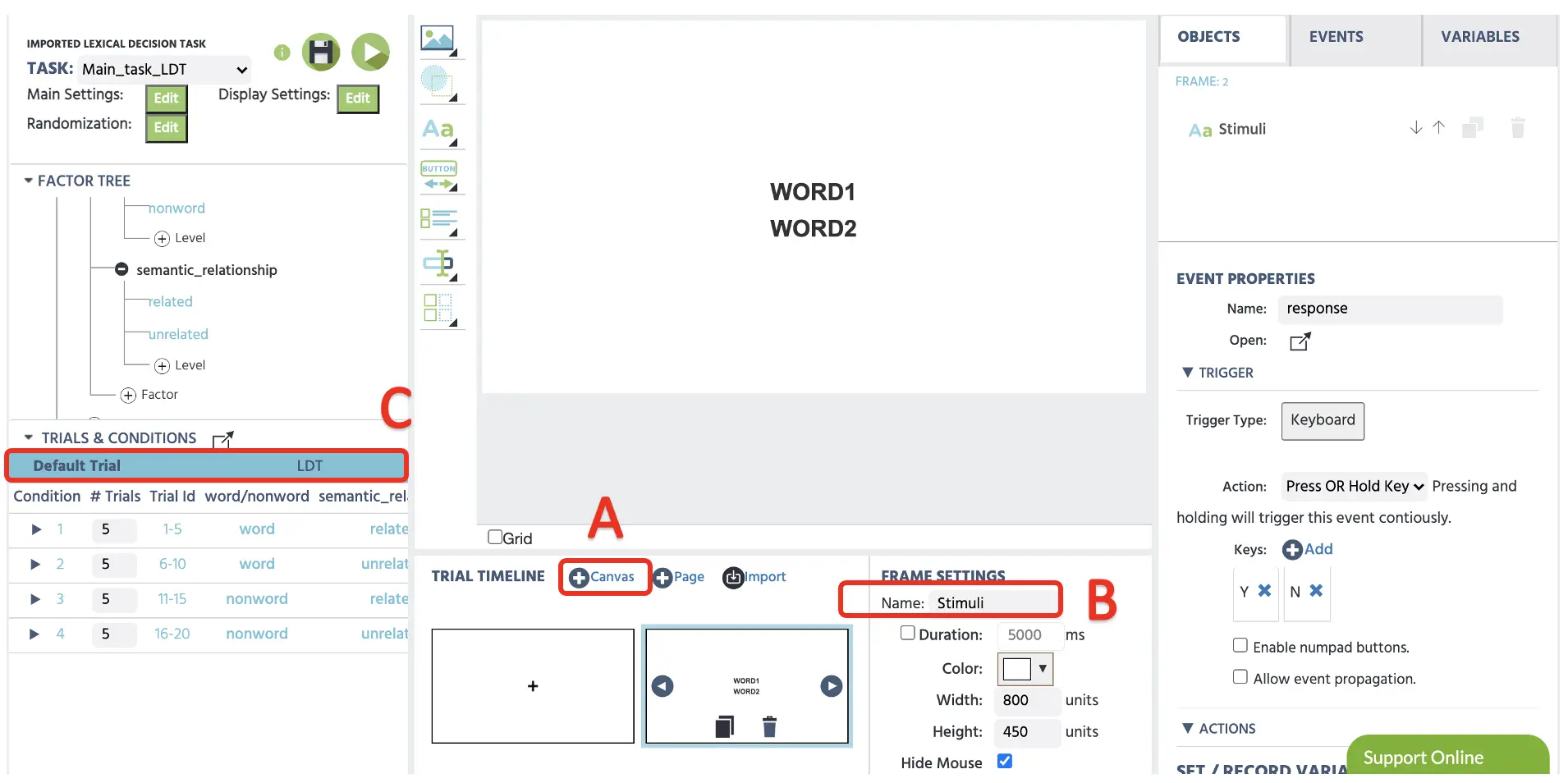 Figure 4. Affichage d'un essai d'exemple avec la création de cadre Canvas (A), option de changement de nom de cadre (B), et surlignage de l'Essai par Défaut (C).
Figure 4. Affichage d'un essai d'exemple avec la création de cadre Canvas (A), option de changement de nom de cadre (B), et surlignage de l'Essai par Défaut (C).
Pour créer la croix de fixation dans le premier cadre, nous pouvons cliquer sur le Affichage du Texte (voir Figure 5A) pour implémenter la zone de texte dans le canevas. Ici, nous pouvons taper le + dans la boîte avec une taille de police de 36 et le positionner au centre de l'affichage. Nous pourrions également taper les coordonnées spécifiques X & Y du cadre dans les Propriétés de l'Objet sur le côté droit pour une position centrale précise. Si nous voulons télécharger l'image contenant la croix de fixation ou différents stimuli, l'option Média (voir Figure 5B) peut présenter des images, des vidéos, des audios, etc.
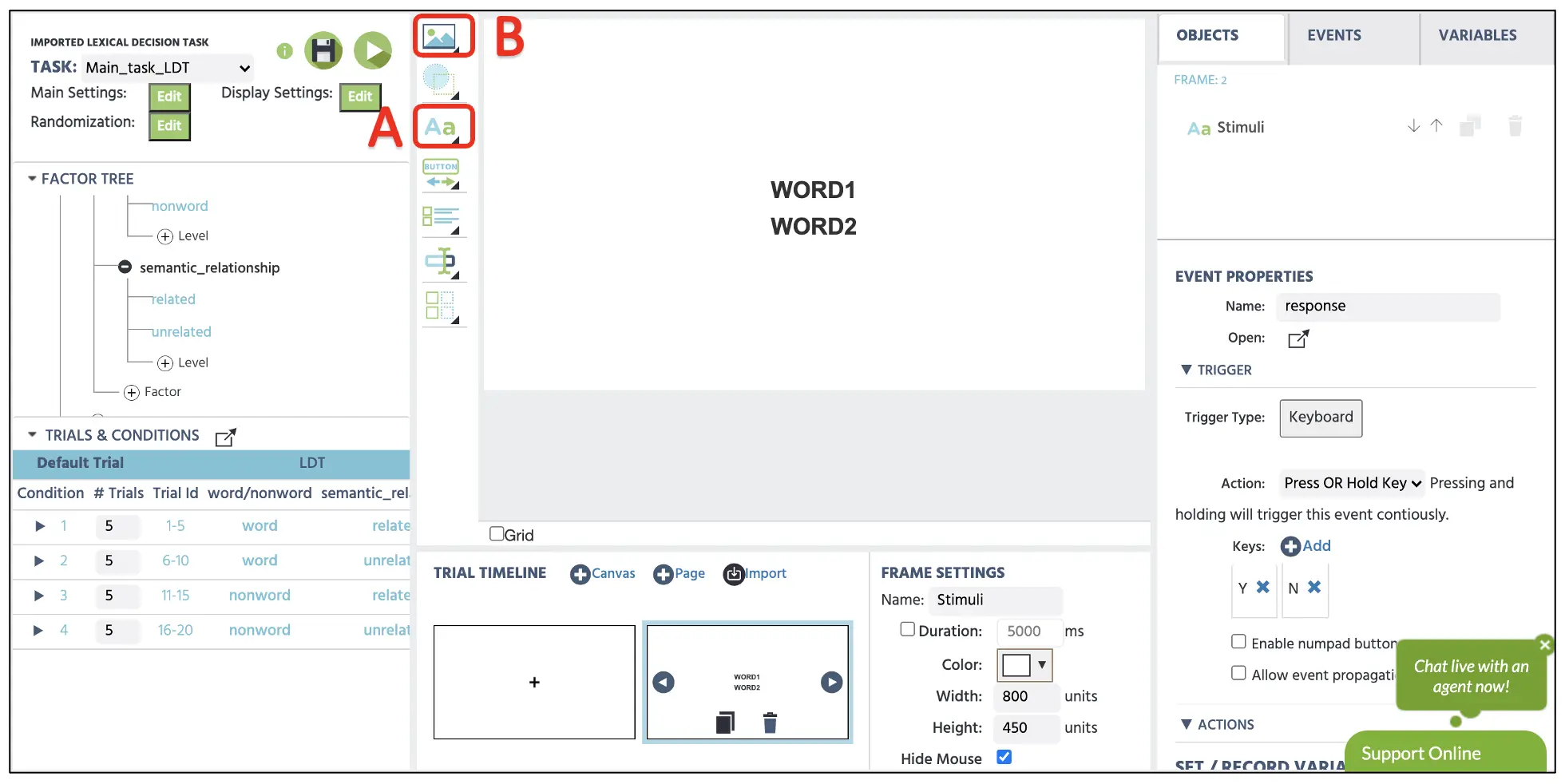 Figure 5. Affichage de la création du cadre de fixation avec l'option Affichage du Texte (A). Des images, des vidéos et des audios pourraient être présentés via l'option Média (B).
Figure 5. Affichage de la création du cadre de fixation avec l'option Affichage du Texte (A). Des images, des vidéos et des audios pourraient être présentés via l'option Média (B).
Créer les messages de retour (cadre 3 : Correct ; cadre 4 : Incorrect) implique le même processus que la croix de fixation, où les messages peuvent être tapés dans la zone de texte avec une option de repositionnement au centre de l'affichage (voir Figure 6). Avec les cadres 1, 3, 4 de côté, la prochaine partie du guide impliquera la création de la cible dans le cadre 2.
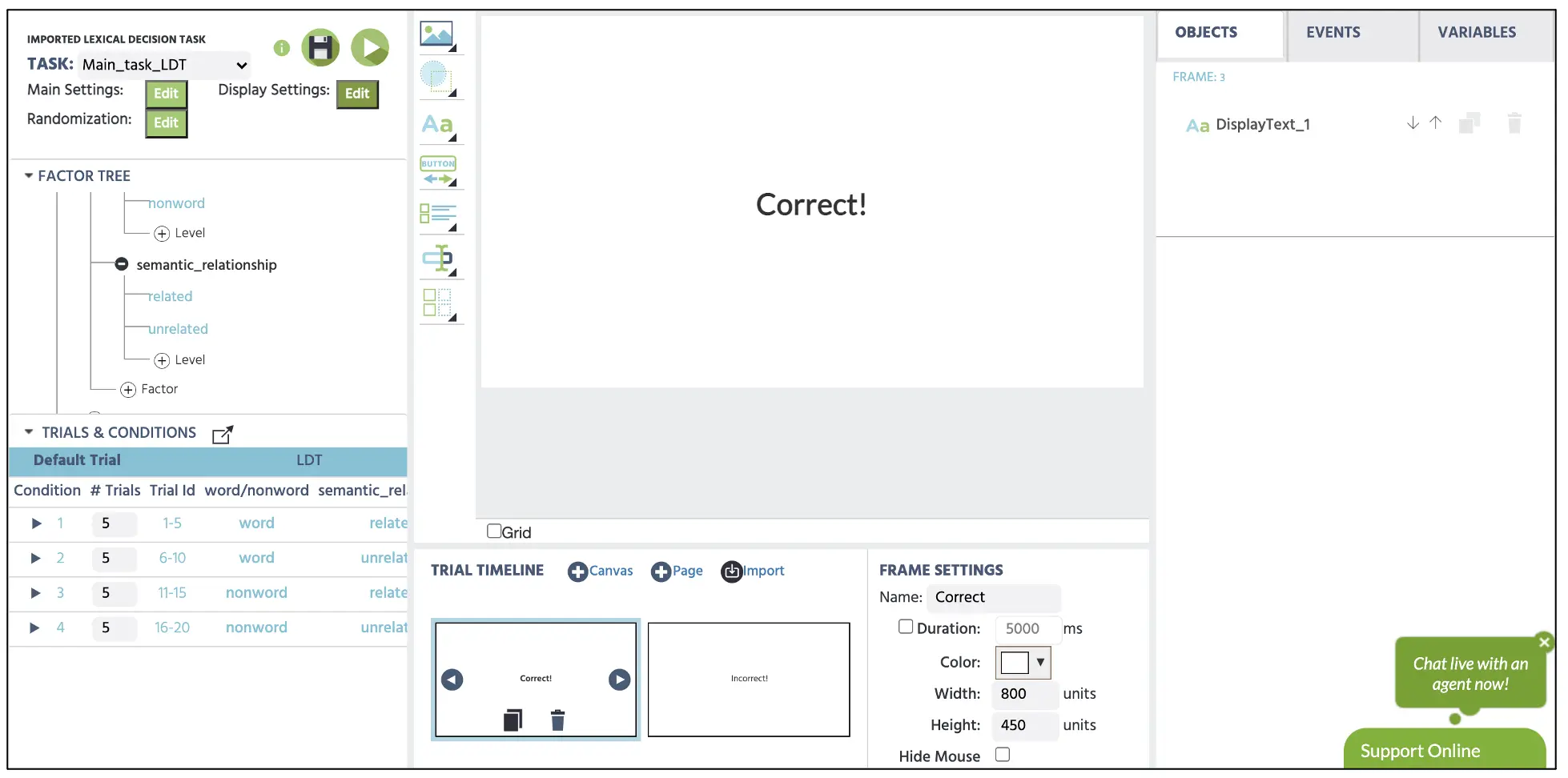 Figure 6. Affichage d'un retour correct dans le cadre 3.
Figure 6. Affichage d'un retour correct dans le cadre 3.
Partie III : Configuration des stimuli
Pour créer le cadre 2 : présentation des mots, cela commencera par cliquer sur l'option Affichage du Texte (voir Figure 5 ci-dessus). Cela ouvrira la zone de texte pour que nous puissions taper les mots et ajuster la taille et le placement dans les Propriétés de l'Objet sur le côté droit.
Il est important de s'assurer que les bonnes paires de textes sont affichées en fonction de la condition respective. Cela peut être référencé en utilisant les Essais et Conditions que nous avons déjà construits dans la Partie I. Par exemple, dans la première condition, nous voulons nous assurer que la paire de textes contient de vrais mots sémantiquement liés les uns aux autres (par exemple, CHAISE & TABLE ; figure 7). Cependant, dans la deuxième condition, nous présentons toujours deux paires de mots réels, mais elles seront sémantiquement non liées. Ainsi, nous pouvons référencer ce guide des Essais et Conditions pour la configuration des stimuli et nous assurer que toutes les conditions possibles sont prises en compte dans notre étude.
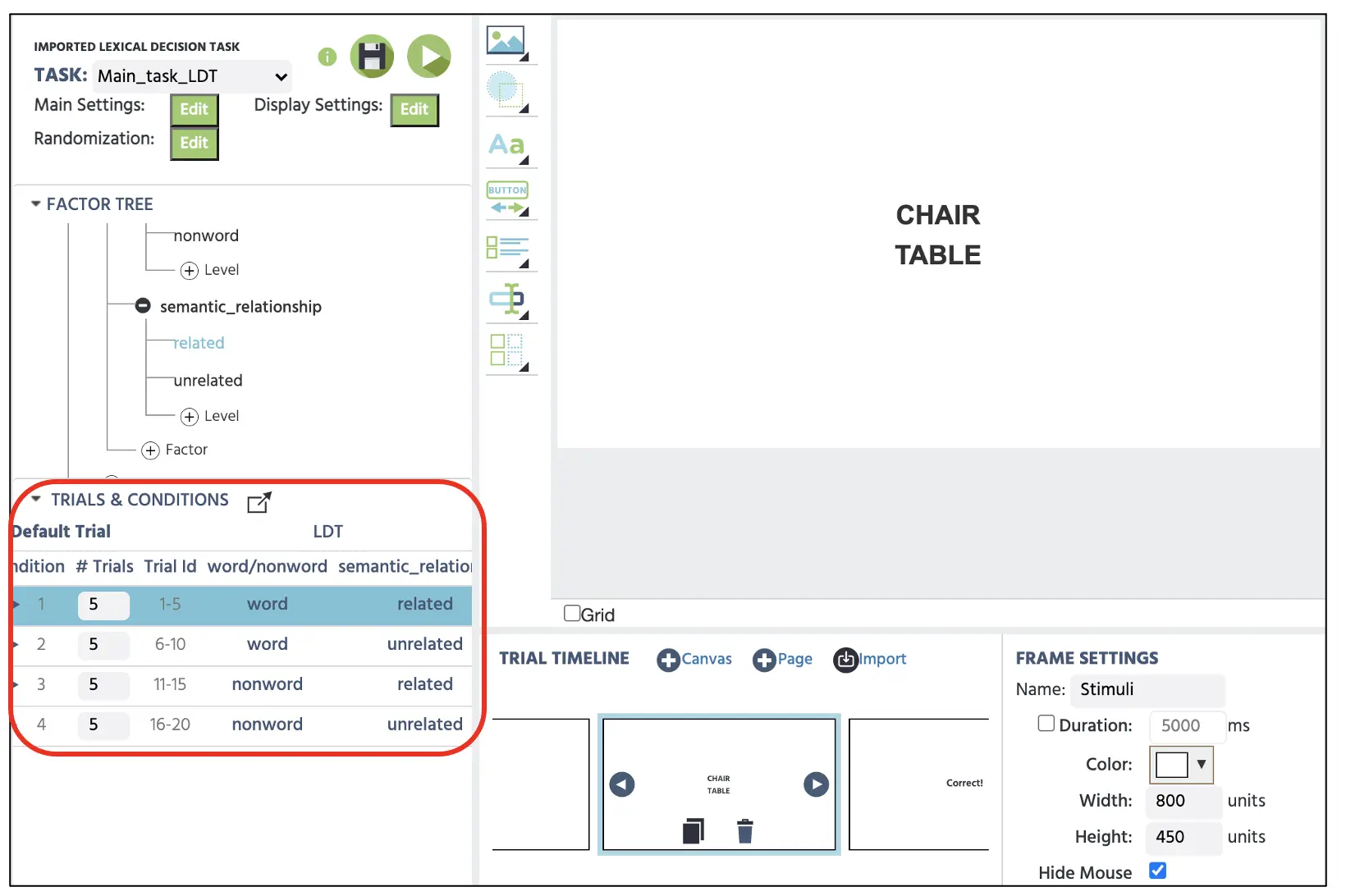 Figure 7. Affichage de la présentation des stimuli dans le cadre 2. Suivant la première condition dans la boîte rouge, cet essai présente une paire de mots réels avec des relations sémantiques. Dans un tel essai, la pression sur la touche y (oui) serait associée à la réponse correcte.
Figure 7. Affichage de la présentation des stimuli dans le cadre 2. Suivant la première condition dans la boîte rouge, cet essai présente une paire de mots réels avec des relations sémantiques. Dans un tel essai, la pression sur la touche y (oui) serait associée à la réponse correcte.
La prochaine partie impliquera la configuration du système des Événements avec l'achèvement de la configuration des cadres pour chaque présentation de stimuli. Ici, nous allons demander au programme Labvanced de suivre la séquence logique de la façon dont les cadres devraient être présentés avec des stimuli respectifs pour une durée spécifique et d'enregistrer des informations vitales telles que les temps de réaction (ms) et les réponses correctes.
Partie IV : Configuration des événements
Avant de créer le système des Événements, deux nouvelles variables (temps de réaction et réponse correcte) devront être créées pour servir de mesures des variables dépendantes. Pour créer de nouvelles variables, nous pouvons cliquer sur les Variables dans l'affichage en haut à droite et sélectionner Ajouter une Variable (voir Figure 8). Dans la nouvelle fenêtre de variable, nous procéderons avec les étapes suivantes pour les noms et types. Ces variables stockeront des mesures comportementales importantes de la rapidité avec laquelle le participant a discriminé la cible et leur performance d'exactitude respective. Ainsi, les deux nouvelles variables seront :
- Temps de réaction - mesuré en millisecondes depuis le début du cadre
- Correct - exactitude de la réponse (1=correct ; 0=incorrect)
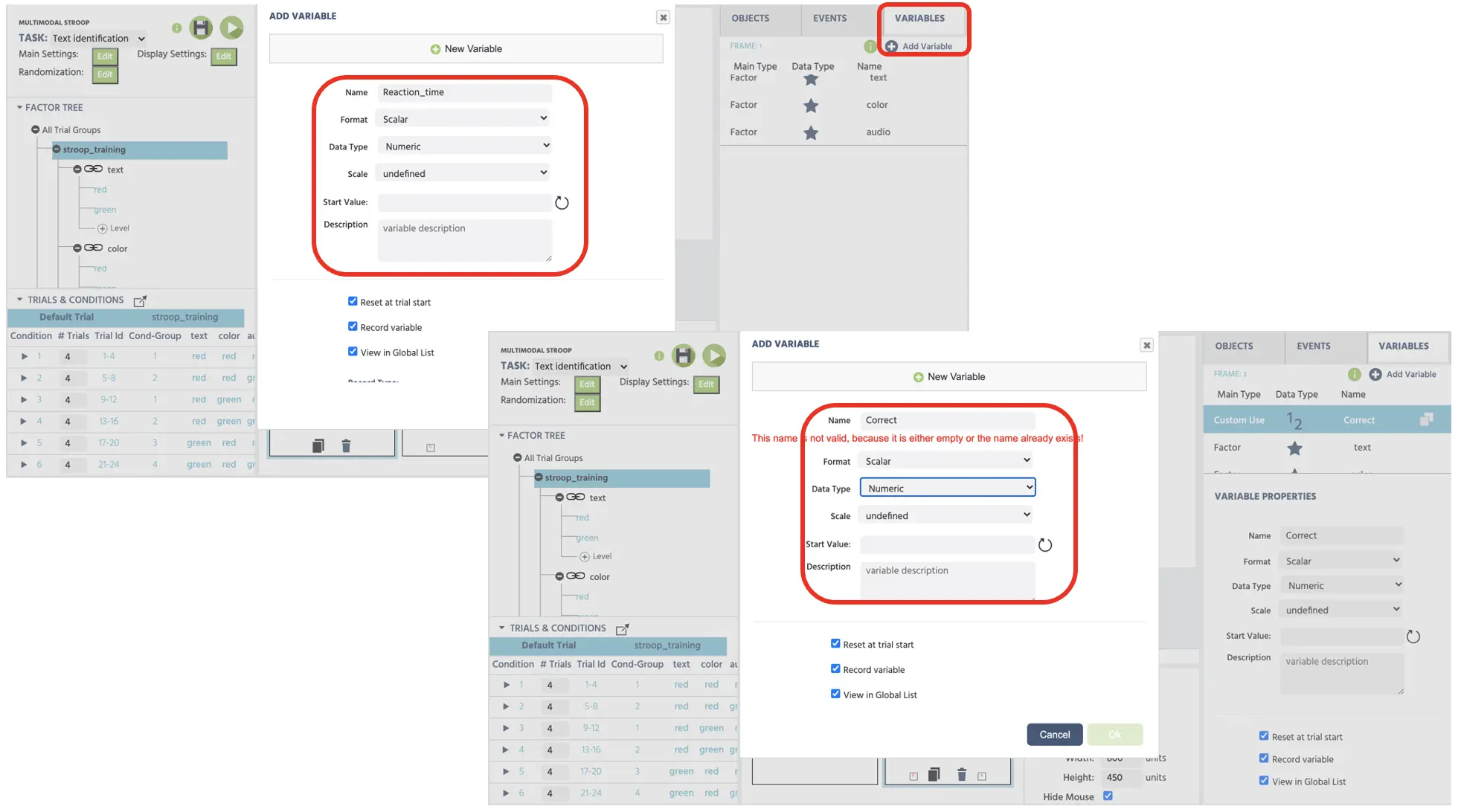 Figure 8. Affichage de la création de nouvelles variables (temps de réponse & correct). Les deux variables sont définies avec le type de données numériques.
Figure 8. Affichage de la création de nouvelles variables (temps de réponse & correct). Les deux variables sont définies avec le type de données numériques.
En suivant la séquence générale des cadres de la Partie II (voir Figure 3 ci-dessus), le reste de la configuration des Événements sera divisé en 4 sections pour détailler la construction de la configuration pour chaque cadre.
Événements du Cadre 1 : Croix de fixation
Dans ce cadre, nous voulons présenter la croix de fixation au centre de l'affichage pendant 500 ms. Par conséquent, la séquence logique que nous allons adopter est :
- Dès que le cadre commence
- Attendre 500 ms
- Et ensuite passer au cadre suivant
Pour implémenter cela dans les Événements, cliquez sur les Événements en haut à droite à côté des Variables et sélectionnez Événement de Cadre (sur ce cadre seulement). Dans la première fenêtre de dialogue, nous pouvons nommer les Événements comme “Démarrer” et cliquer sur suivant pour passer à l'option Déclencheur. Ici, le type de déclencheur est Déclencheur d'Essai et de Cadre → Début du Cadre (suivant la 1ère séquence logique ci-dessus). Avec ce déclencheur, nous voulons initier l'action de délai de cadre de 500 ms (2ème séquence logique) ; par conséquent, cela peut être défini avec Ajouter Action → Action Différée (Temps de rappel) et définir 500ms dans la boîte de délai (voir Figure 9). Enfin, pour exécuter la dernière séquence logique, cliquez sur Ajouter une Action dans la boîte de Séquence d'Action et procédez avec Action de Saut → Sauter à → sélectionner le Cadre Suivant (voir Figure 9). Labvanced suivra toujours cette séquence logique pour la présentation de la croix de fixation pour tous les essais avec cette configuration.
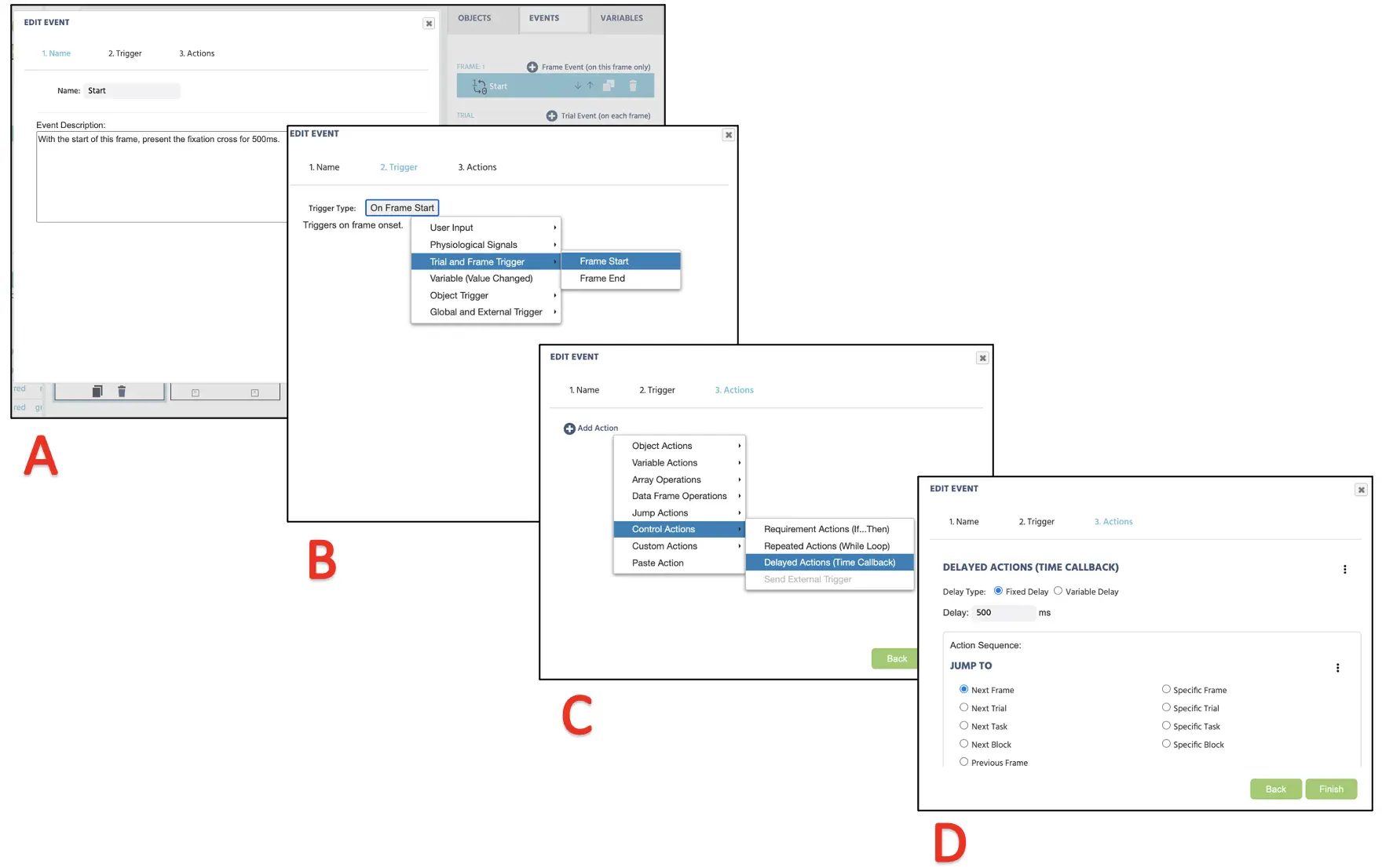 Figure 9. Affichage de la création d'événement pour la présentation de la croix de fixation (cadre 1) suivant le nommage de l'Événement (A), le Déclencheur (B), la détermination de l'Action (C), et l'exécution de l'Action désirée.
Figure 9. Affichage de la création d'événement pour la présentation de la croix de fixation (cadre 1) suivant le nommage de l'Événement (A), le Déclencheur (B), la détermination de l'Action (C), et l'exécution de l'Action désirée.
Événements du Cadre 2 : Présentation de la cible et enregistrement de la réponse
Comme mentionné précédemment, la tâche demande aux participants d'évaluer la paire de mots le plus rapidement et précisément possible et de déterminer si les deux sont des mots réels. Par conséquent, nous assignerons la pression sur la touche y comme indiquant la réponse “oui” (les deux sont des mots réels) et la pression sur la touche n comme indiquant “non” (au moins un n'est pas un mot réel). Pour construire cet argument conditionnel dans Labvanced, nous pouvons utiliser la colonne Texte dans les Essais & Conditions pour déterminer si la pression sur la touche du participant correspond à l'essai associé. Cela permettrait l'argumentation conditionnelle et d'enregistrer la variable Correct avec soit une mesure correcte/incorrecte. Par conséquent, ce cadre serait composé de cette séquence logique :
- Dès que le cadre commence
- Présenter les mots
- Si la réponse à la pression sur la touche est correcte → enregistrer Correct = 1 → Sauter au retour Correct (cadre 3)
- Si la réponse de pression sur la touche est incorrecte → enregistrer Correct = 0 → Sauter au retour Incorrect (cadre 4)
Pour créer cet Événement, nous allons à nouveau commencer par cliquer sur Événements et sélectionner Événement de Cadre (sur ce cadre seulement). Avant de procéder, assurez-vous que l'Essai par Défaut est surligné afin que les Événements s'appliquent à chaque essai. Puisque cet Événement est indicatif de la pression sur la touche d'un participant, le déclencheur serait l'Entrée Utilisateur → Déclencheur du Clavier. Ici, nous pouvons établir deux pressions sur la touche possibles (voir Figure 10), qui sont “Y” et “N.” Après avoir cliqué suivant, la séquence d'action procédera avec Actions de Contrôle → Actions de Condition (Si...alors).
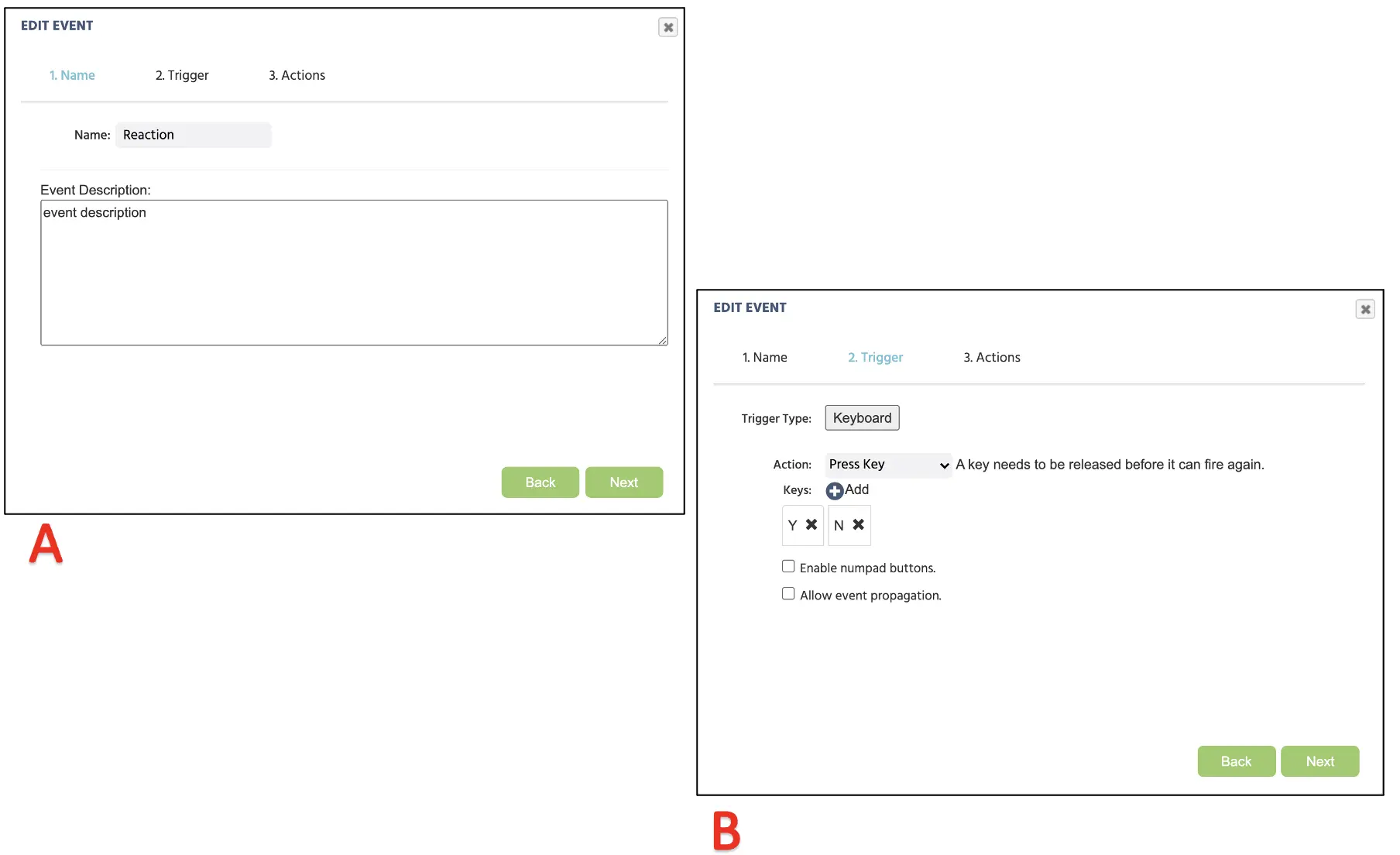 Figure 10. Affichage de la création d'événement pour l'attribution de la pression sur la touche suivant le nom de l'Événement (A), la détermination du Déclencheur avec les réponses de pression sur les touches autorisées (B).
Figure 10. Affichage de la création d'événement pour l'attribution de la pression sur la touche suivant le nom de l'Événement (A), la détermination du Déclencheur avec les réponses de pression sur les touches autorisées (B).
À la partie Si de ce dialogue, nous établirons la condition correcte/incorrecte avec la cible et la pression sur la touche associée. Ici, nous pouvons définir la partie gauche comme la variable Texte (voir Figure 11) et définir le côté droit en insérant une chaîne de “mot.” Juste en dessous, nous avons besoin d'un autre ensemble de conditions et définissons la partie gauche Déclencheur(clavier) → ID de la touche. Ensuite, sur le côté droit, nous pouvons taper la lettre “Y” (assurez-vous que cela soit en majuscule).
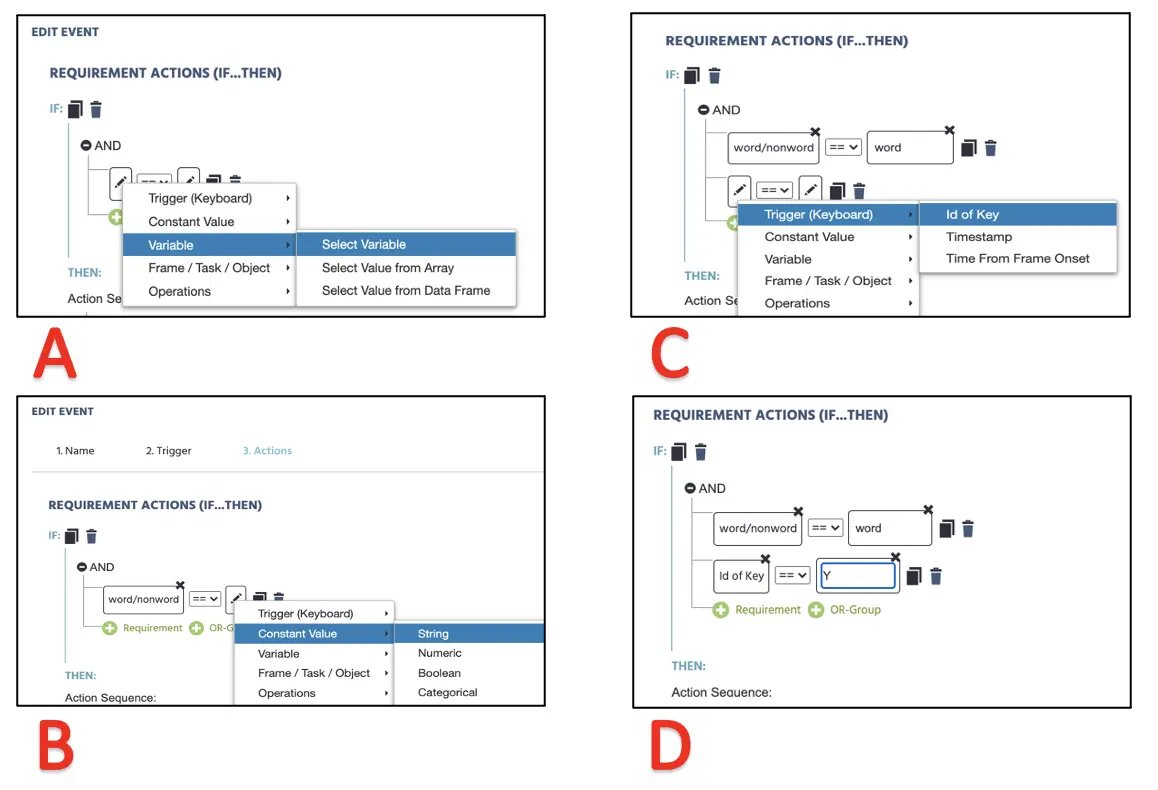 Figure 11. Affichage de la création d'événement pour l'attribution de la pression sur la touche suivant la détermination de la variable (A), la condition associée (B), et l'évaluation de la réponse de pression sur la touche (C & D).
Figure 11. Affichage de la création d'événement pour l'attribution de la pression sur la touche suivant la détermination de la variable (A), la condition associée (B), et l'évaluation de la réponse de pression sur la touche (C & D).
En procédant à la partie Alors ci-dessous, nous voulons établir l'action du programme basée sur la condition SI établie ci-dessus. Puisque la touche “Y” est la réponse correcte lorsque les paires de texte sont de vrais “mots,” nous voudrions l'associer comme correcte dans la variable Correct et présenter le message de retour Correct. Pour ce faire, nous pouvons Définir/Enregistrer la variable : Correct à gauche et insérer l'entier 1 à droite (voir Figure 12). Juste en dessous, cliquez sur Ajouter une Action pour ajouter une Action de Saut (similaire au cadre de fixation), mais cette fois nous voudrions sélectionner Cadre Spécifique (Correct) pour afficher le message de retour “Correct.” Avec cela, nous avons établi la séquence conditionnelle demandant au programme Labvanced d'enregistrer la réponse du participant comme correcte si la pression sur la touche D a été faite avec la présentation de l'affichage de texte “rouge.”
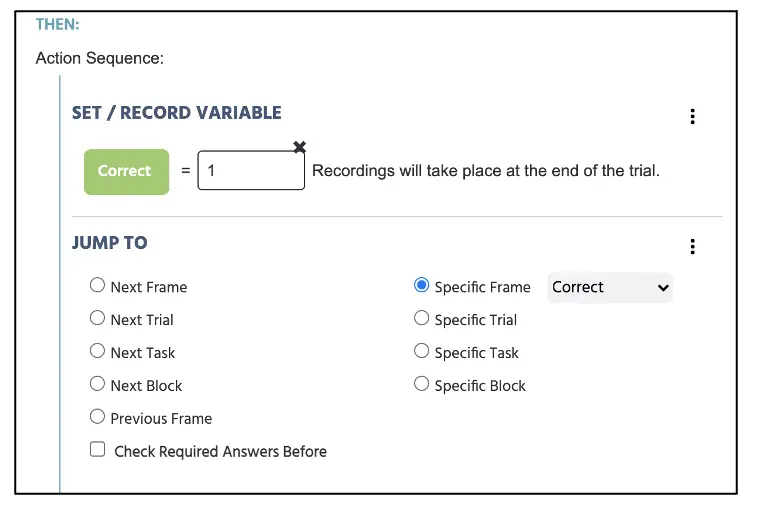 Figure 12. Affichage de la création d'événement selon la figure 12. Le Définir/Enregistrer détermine la variable Correct avec 1 = correct (0 sinon) si les conditions sont satisfaites avec la configuration de la figure 12.
Figure 12. Affichage de la création d'événement selon la figure 12. Le Définir/Enregistrer détermine la variable Correct avec 1 = correct (0 sinon) si les conditions sont satisfaites avec la configuration de la figure 12.
En répliquant la même procédure, nous aurions également besoin de créer la condition pour le texte “non-mot” avec la pression sur la touche correcte (voir Figure 13A). Enfin, nous pouvons alors cliquer sur le Sinon pour ajouter la dernière variable Définir/Enregistrer : définissant Correct à 0 avec une réponse incorrecte et menant au cadre de retour Incorrect (voir Figure 13B). Cet argument final concerne le fait que si la réponse de pression sur la touche ne satisfait pas les deux arguments corrects précédents, nous demandons au programme d'enregistrer comme incorrect (0).
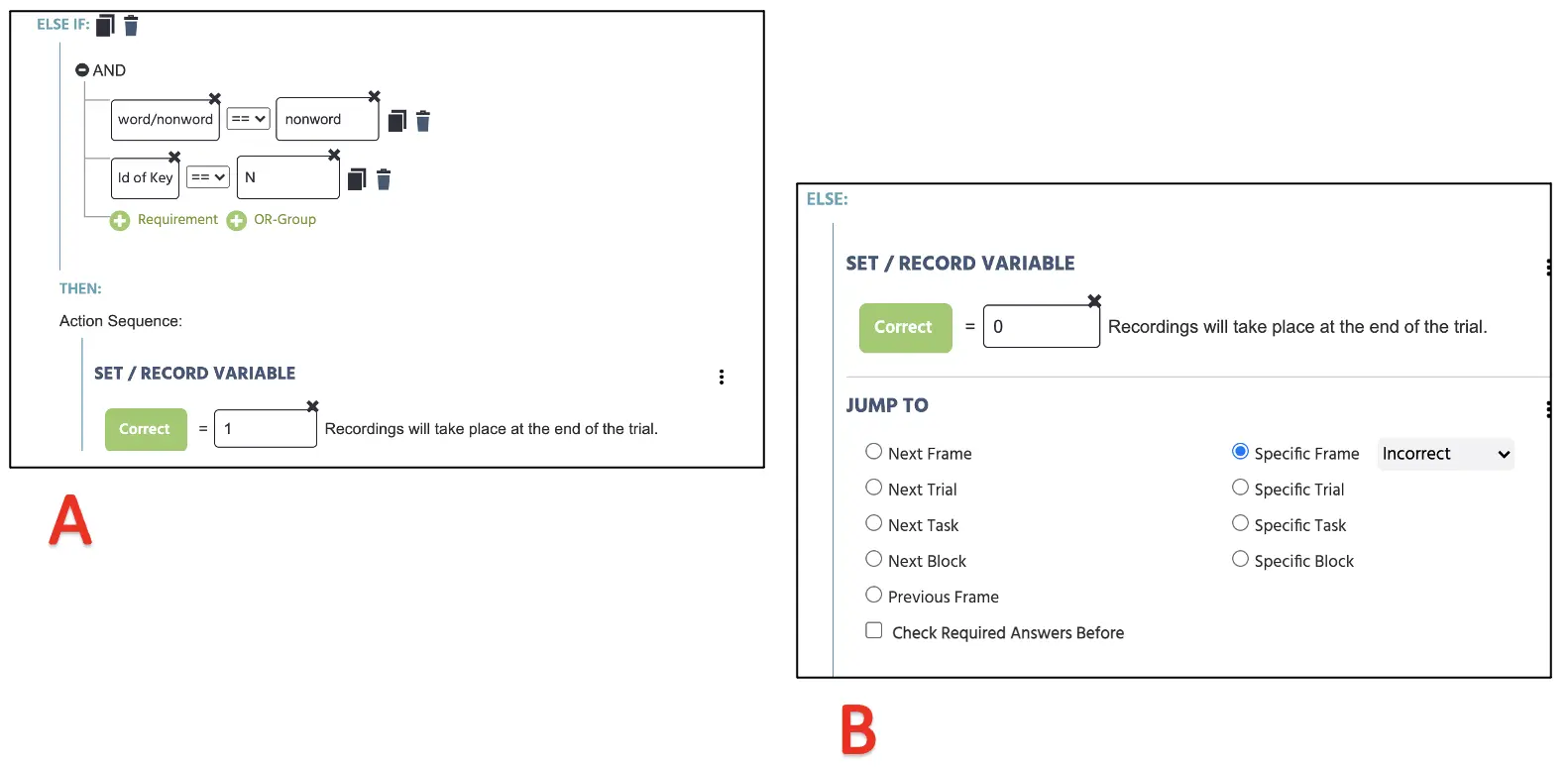 Figure 13. Affichage de la création d'événement procédant figure 13, répliquant le processus pour la condition de texte vert (A) et définissant la réponse incorrecte (0) si aucune des conditions correctes n'est satisfaite.
Figure 13. Affichage de la création d'événement procédant figure 13, répliquant le processus pour la condition de texte vert (A) et définissant la réponse incorrecte (0) si aucune des conditions correctes n'est satisfaite.
Événements des Cadres 3 & 4 : Présentation du retour
Les Événements dans les cadres de retour contenant des messages corrects (cadre 3) et incorrects (cadre 4) suivront le même processus que le cadre de fixation. Quelle que soit la pression sur la touche que fait le participant, nous voulons présenter le retour au centre de l'affichage pendant 1000 ms et passer au prochain essai. Par conséquent, la séquence logique que nous allons adopter est :
- Dès que le cadre commence
- Attendre 1000 ms
- Et ensuite saut à l'essai suivant
Pour implémenter cela dans les Événements, cliquez sur les Événements en haut à droite à côté des Variables et sélectionnez Événement de Cadre (sur ce cadre seulement). Dans la première fenêtre de dialogue, nous pouvons nommer les Événements comme “Démarrer” et cliquer sur suivant pour passer à l'option Déclencheur. Le type de déclencheur est Essai et Déclencheur de Cadre → Début du Cadre (suivant la 1ère séquence logique ci-dessus). Avec ce déclencheur, nous voulons initier l'action de délai de cadre de 1000 ms (2ème séquence logique) ; par conséquent, cela peut être défini avec Ajouter Action → Action Différée (Temps de rappel) et définir 1000ms dans la boîte de délai. Enfin, pour exécuter la dernière séquence logique, cliquez sur Ajouter une Action dans la boîte de Séquence d'Action et procédez avec Action de Saut → Sauter à → sélectionner l'Essai Suivant. Avec cette configuration, Labvanced suivra toujours cette séquence logique pour la présentation de retour pour les deux cadres 3 & 4 à travers tous les essais. En général, cette étape reflète la même procédure et les figures qui pourraient être utilisées comme référence.
Remarque Finale
Avec cette configuration finale, nous avons maintenant une TDL fonctionnelle composée de 20 essais dans ce bloc. Selon l'étude, les chercheurs peuvent avoir besoin de présenter plusieurs ensembles ou blocs de 20 essais aux participants pour leur enquête théorique. Heureusement, Labvanced permet d'organiser l'étude dans la page de Conception d'Étude pour organiser différents blocs (voir Figure15). La seule chose qui reste dans ce guide est le formulaire de consentement, le document d'instructions, les questions démographiques et d'autres protocoles, mais cela varie en fonction du chercheur et de l'institution pour arrêter ce guide. Pour plus d'informations sur la création de texte, veuillez consulter nos ressources link pour des informations supplémentaires. De plus, le modèle TDL construit est également disponible dans votre Bibliothèque en utilisant ce link ainsi que d'autres paradigmes expérimentaux. Cela dit, nous vous souhaitons le meilleur dans toutes vos démarches scientifiques et espérons que ce guide serve de pierre angulaire importante dans la construction de votre étude.